
ちょっと前まで娘が使っていたWindowsのノートPC。
パソコン工房の激安(5万円)PCでWindowsVistaがプリインストールされている。
もう使わなくなったのでWebサーバーマシンとして余生を過ごしてもらうことにしたのだがその健忘録として記す。
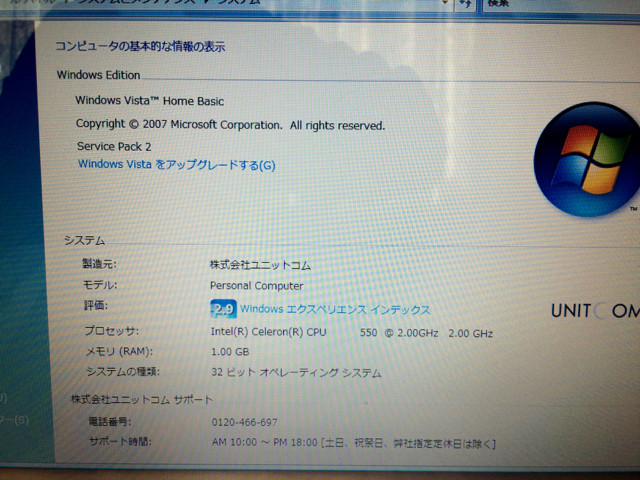
まずはこのPCのアーキテクチャを知らなきゃならんので「スタート」→「コントロール パネル」→「システムとメンテナンス」 →「システム」 の順にクリックしてこの画面を表示させる。
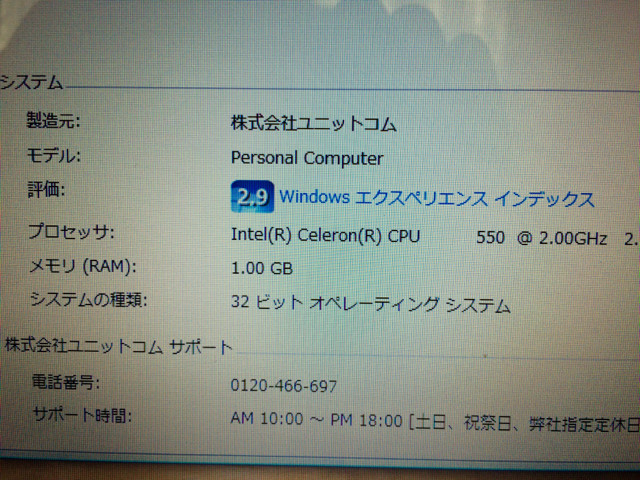
必要なのはコレ「システムの種類」でこのマシンは32ビットオペレーティングシステムと書いてある。
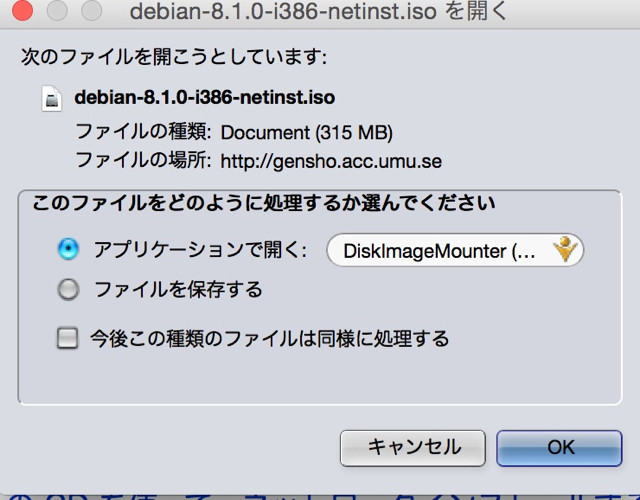
次はdebianのホームページから「Debian
をダウンロードする」をクリックしてPC/サーバー用 netinstイメージ 64 bit(amd64) / 32 bit(i386)のところの32 bit(i386)をクリックしてダウンロードする。
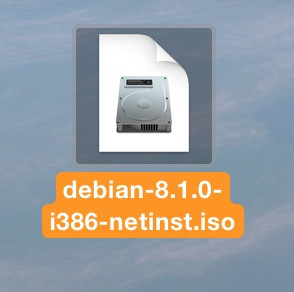
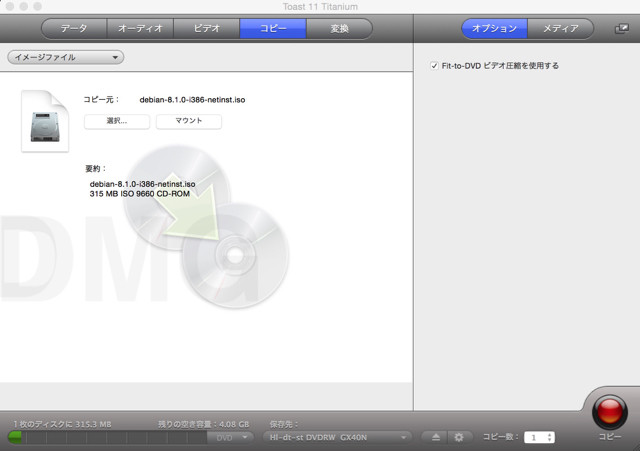
拡張子isoのイメージファイルをそのままライティングソフトでCD-Rに焼く。

しばらくするとDebian GNU/Linux 8.1のインストールCDが完成する。

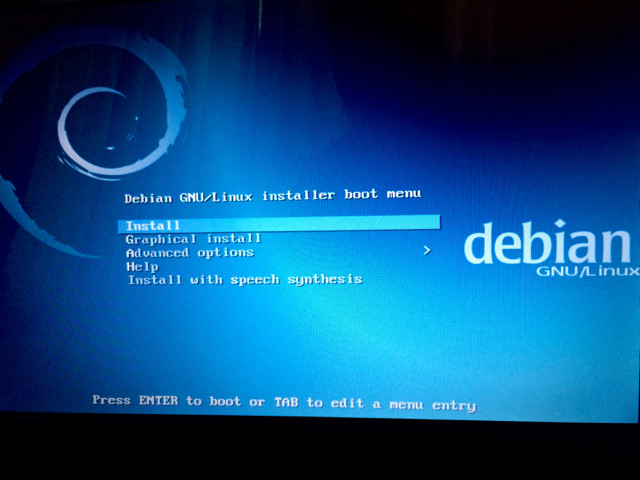
そしてそのインストールCDをWindowsに入れて再起動させると自動的にCDからOSが立ち上がってこんな画面が現れる。
まさにDebian GNU/Linux 8.1のインストール開始画面だ。
自動的にCDから起動しない場合はBIOSを内蔵CD/DVDからの起動優先する設定にすれば問題ないはずだ。
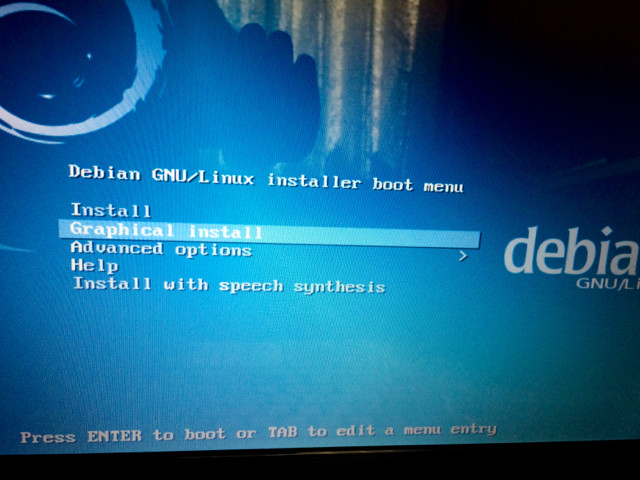
特に初心者にはマウスが使えるこのグラフィカルインストールがわかりやすくて良いだろう。
ちなみにMacマシンにインストールするDebian GNU/Linux 8.1にはこのグラフィカルインストールは無いので念のため。
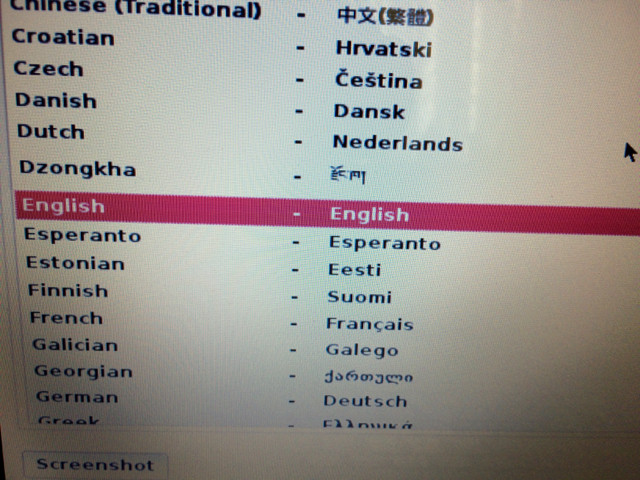
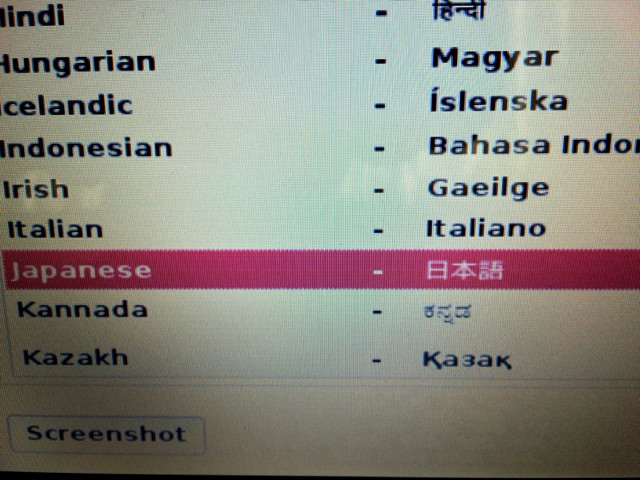
次に言語は日本語を選択。
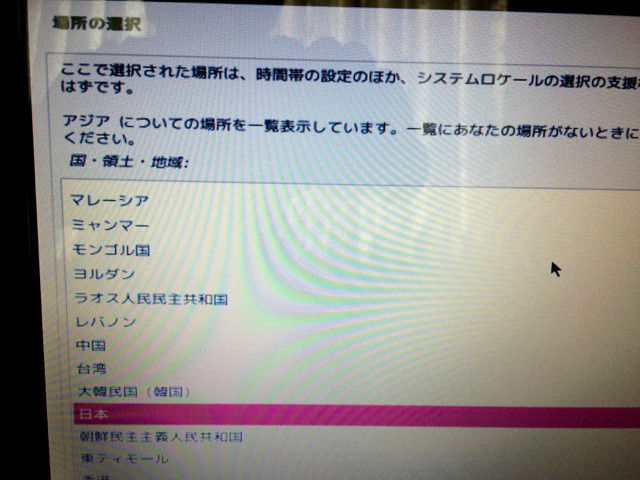
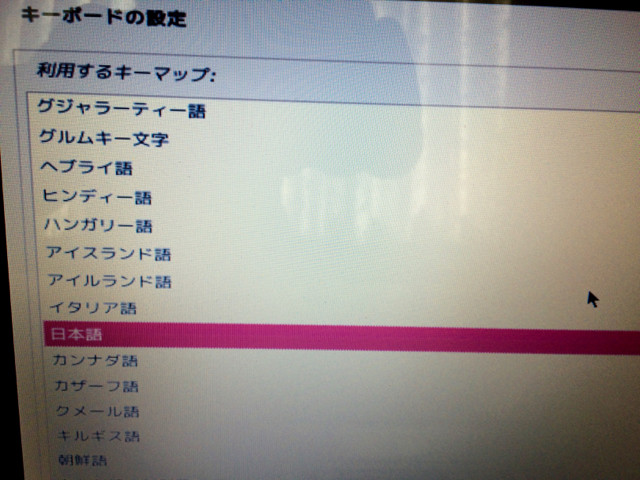
時間帯とキーボードも余程のことがない限り日本語で大丈夫だろう。
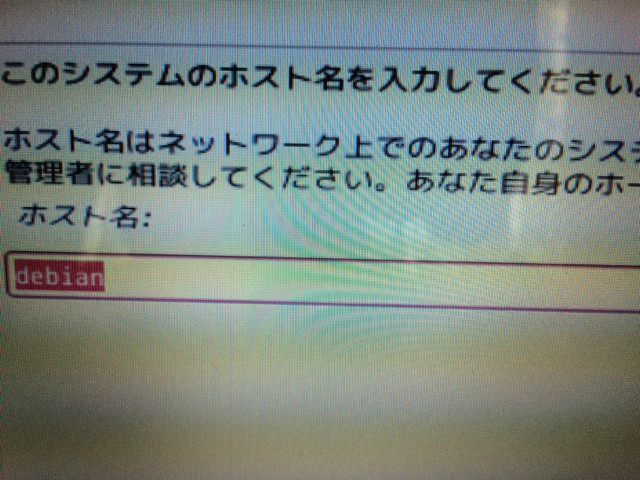
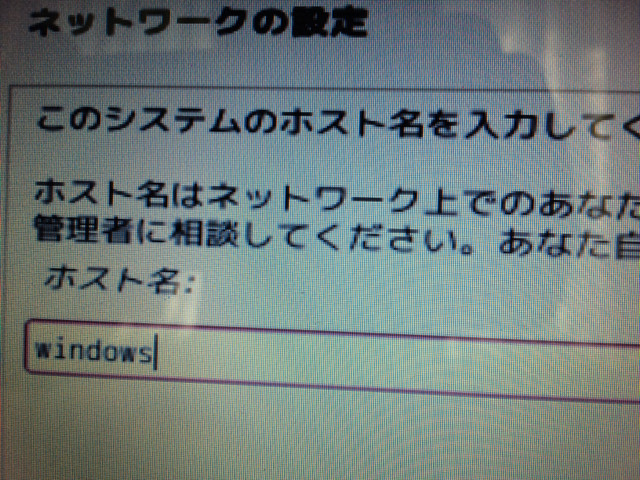
サーバーの名前だが自分の場合はWindowsのサーバーとMacサーバーが混在しているので取り敢えずWindowsとしたがこれは被らなければなんでも良い。
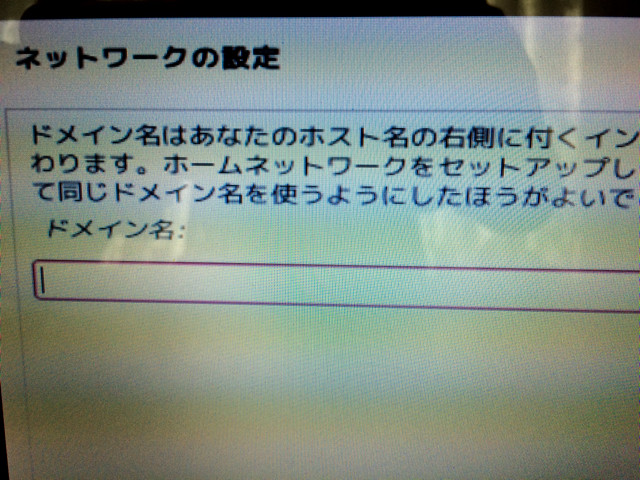
固定IPでドメイン取得して居るとかの特殊環境以外の場合はここは空白で。
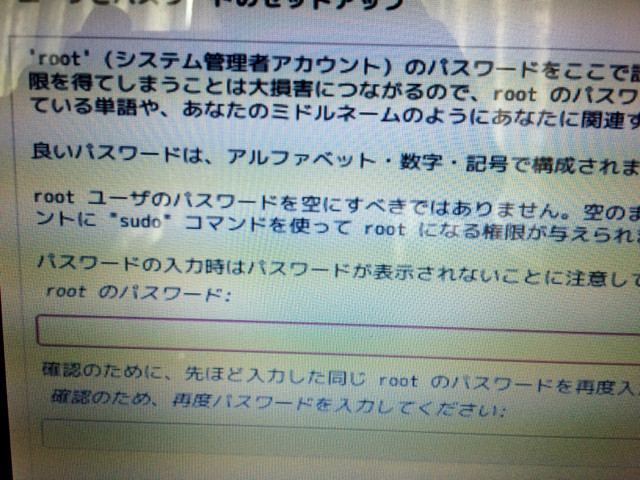
システム管理者のメインパスワードを入れる。
当然半角英数。

次に管理者権限のないユーザであるユーザ名を入力する(半角英数)
これは後にサイトのURLとして表示されるのであんまり覚えにくかったり長いのはダメ。
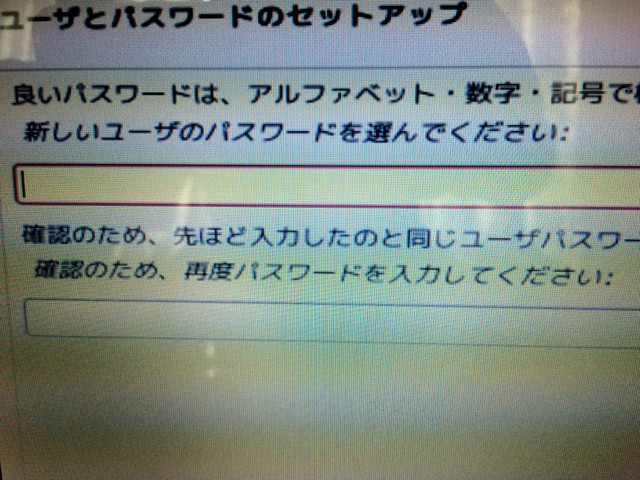
そのユーザのパスワード(半角英数)を入力するが先ほどの管理者パスワードとは違うものにしておく必要がある。
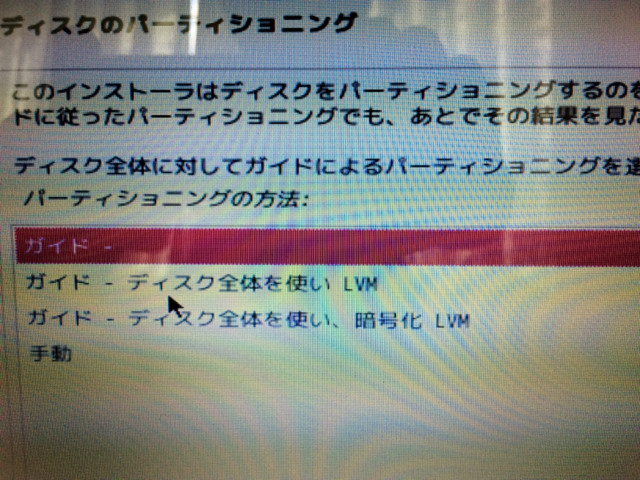
次にハードディスクのパーティショニングと表示されるので「ガイド」を選択。
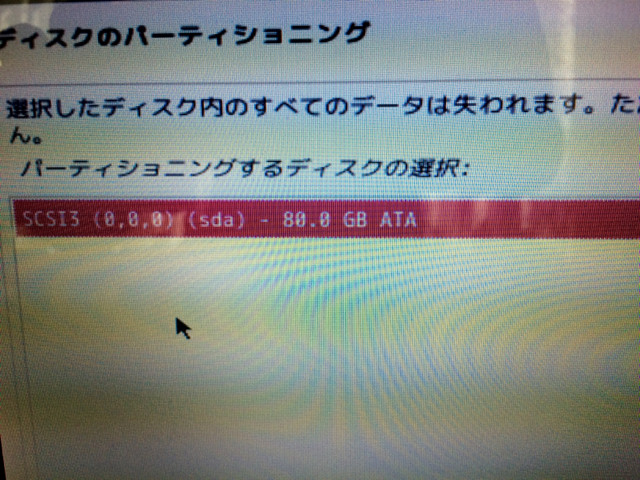
ディスク選択は一個なので選びようがない。
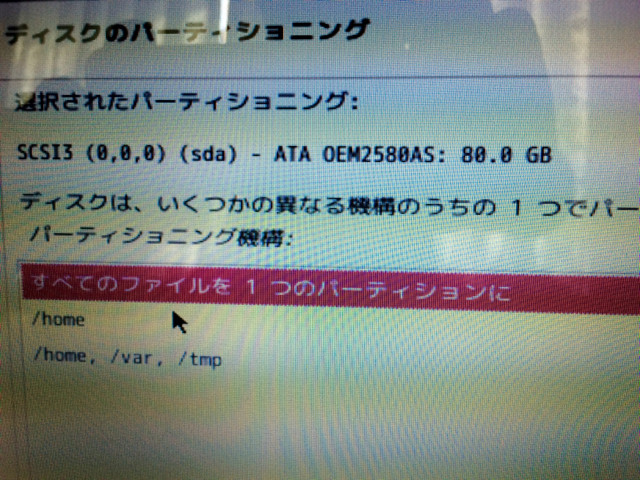
すると「全てのファイルを1つのパーティションに」とデフォルトではなっているがこれを・・・
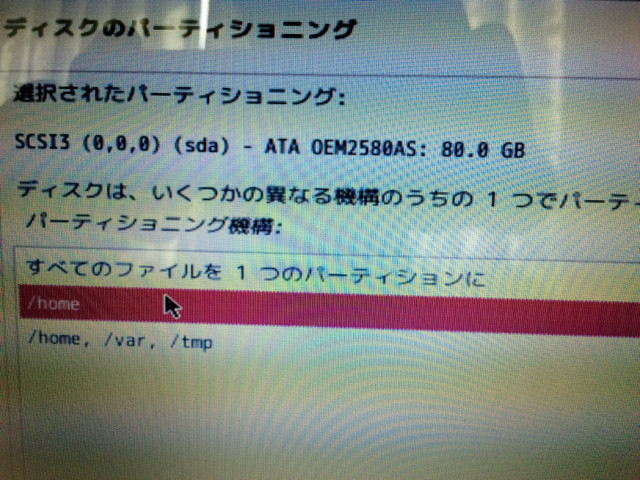
「/home」選択。
今回はこのhomeディレクトリに複数のユーザーで共有するレンタルサーバー同様のマルチユーザー仕様を目指す。
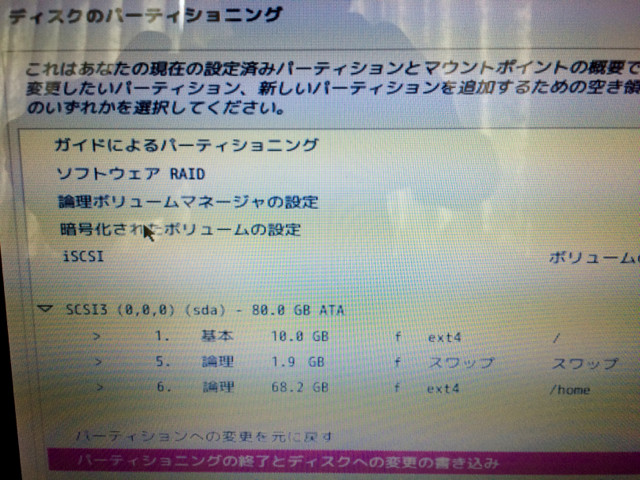
要はWebサーバーにするんだからコンテンツを収容するユーザディレクトリを最大限に多くとってOSとは別のパーティションに分けるわけだ。
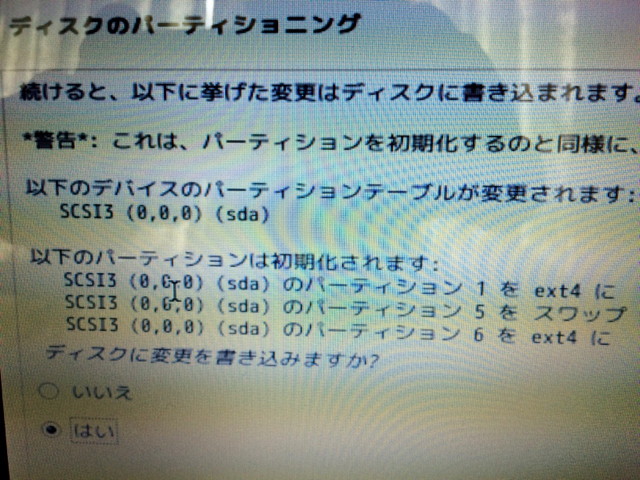
今までのWindowsを初期化してdebianをこのパーティショニングでインストールしていいか聞いてくるので「はい」をクリック。
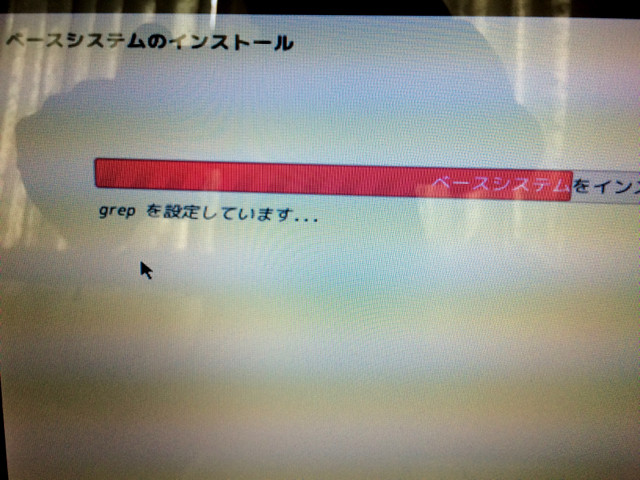
初期化とインストールが始まる。
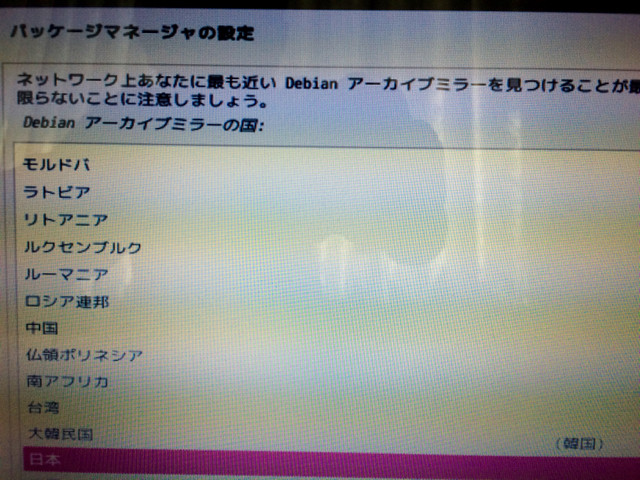
CD-Rからインストールされたのは最小限度のOSで残りはネットからダウンロードしてインストールする。
その接続先を聞いてくるのでもちろん日本。
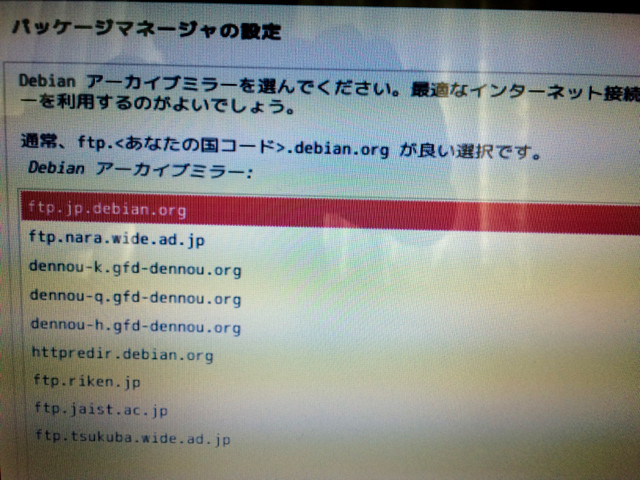
ミラーはデフォルトのままでOK。
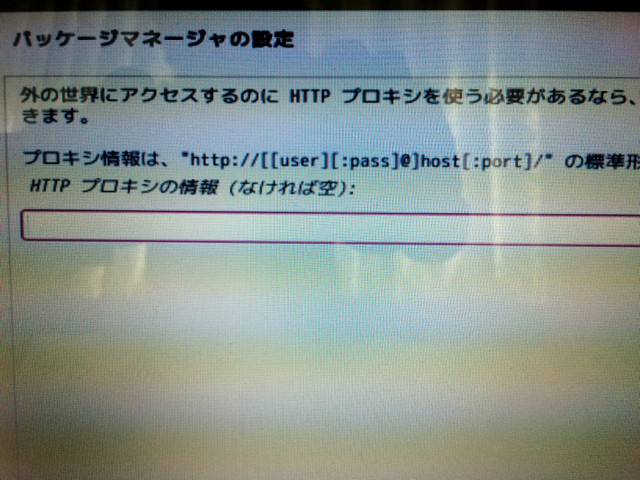
プロクシを使うような環境以外は空白で。
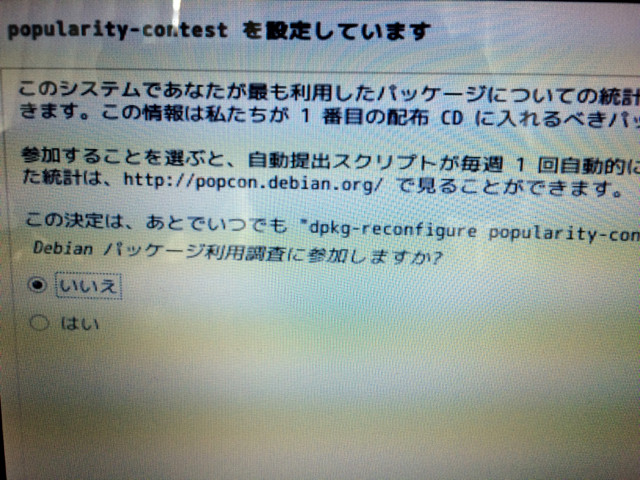
これはよくわからんがデフォルトのまま。
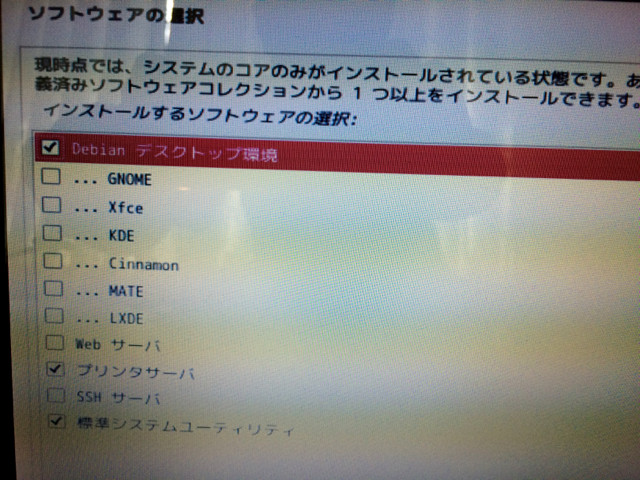
ソフトウェアの選択が表示される。
このPCを通常のクライアントPCにするならデフォルトで良いがサーバーにするとなると事情が異なる。
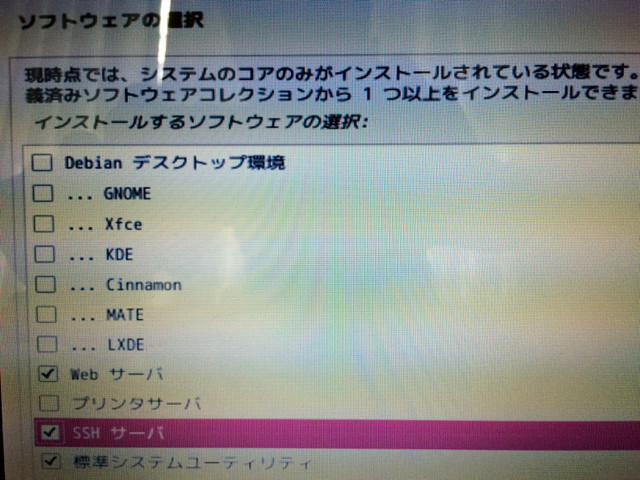
サーバーだからデスクトップ環境は必要ないしプリンタサーバーもいらないがWebサーバーとSSHサーバーは必要だからインストールする。
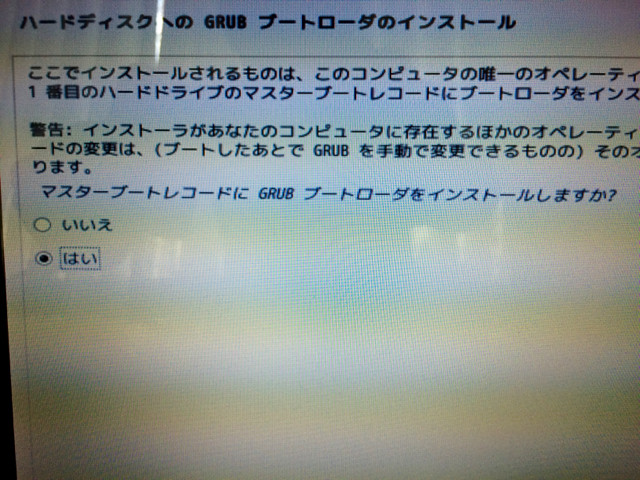
ブートローダーのインストールは「はい」を選択。
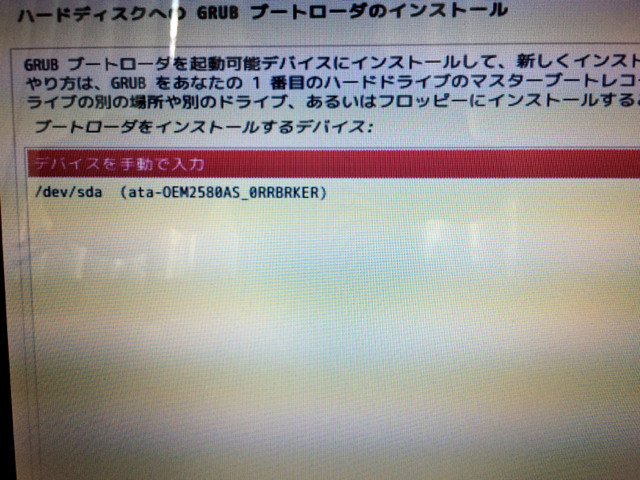
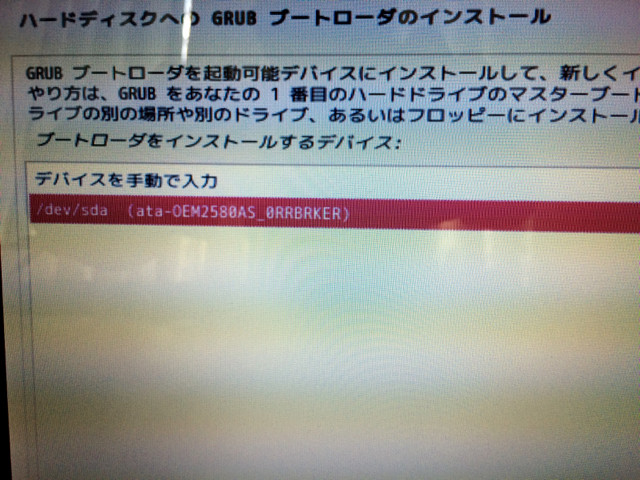
ブートローダーインストールするデバイスはこの場合は内蔵ハードディスクを。
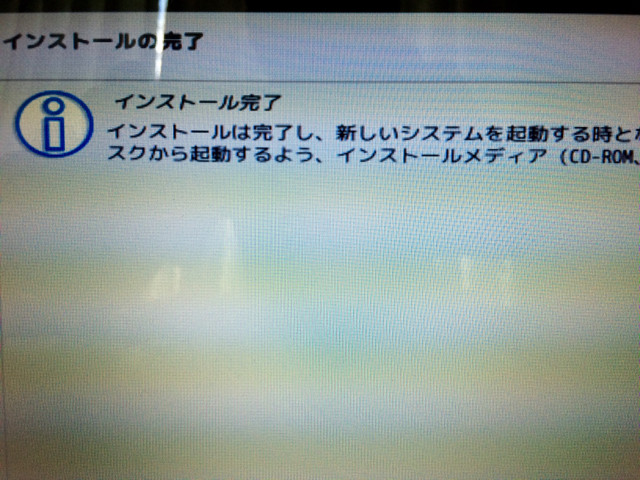
これでインストールはコンプできた。

自動的にCDが排出されて再起動する。
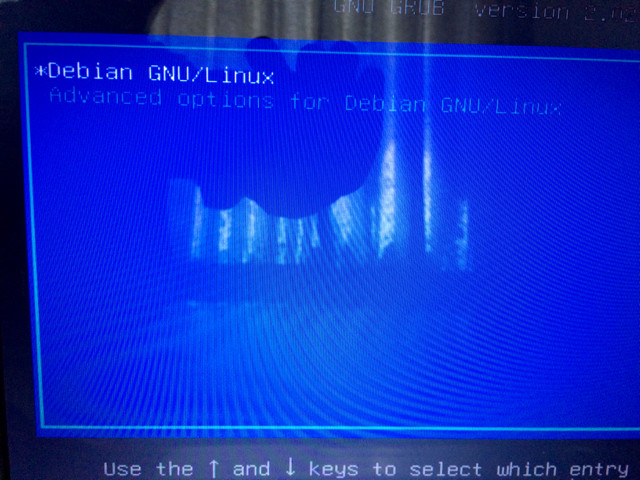
この画面が見えたらDebian GNU/Linux 8.1のインストール完了だ。 続く。
この記事は自分が健忘録として書いているだけなので正確性も保証しかねるし問題が起きても質問にも答えられないし責任も取れない。
debianはフリーのOSなのでそのへんは全て自己責任ということになるのを覚悟で実行してもらいたい。
